首先确保树莓派已经可以联网了,没有网是下载不下来的。其次确保树莓派已经安装好了git。查看方法是在命令行输入命令:git virsion 如果出现下面这张图显示的东西,就证明是安装了的。这个命令是查看git版本的,如果显示的版本号不一样也没关系。

确认安装完成之后安装再输入命令:git clone git://git.drogon.net/wiringPi下载源代码,等待源代码下载完成,完成的下载页面如下所示。
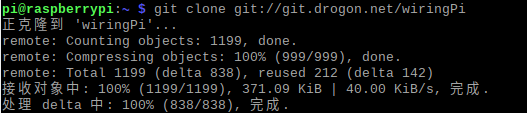
接下来进入文件我们下载的文件夹,命令:cd wiringPi/ 回车后如下所示。

里面的文件如下所示:

接下来输入:git pull origin 这个命令是用来将远程分支拉回本地,将本地代码和远程更新一致。

接下来输入:./build 这个命令是用来安装我们所下载下来的源码的。接下来就是软件自动安装了,这个图仅仅只是截的一部分,因为太长了,所以就只截了开头部分。
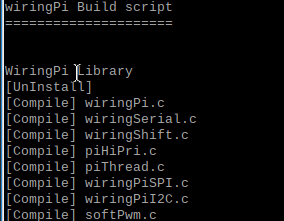
到此我们的库基本就安装完成了。
测试:
输入命令:gpio -v可以打印我们的gpio版本等信息。
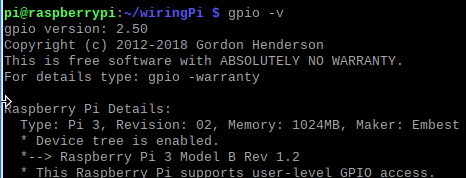
输入命令:gpio readall可以查看管脚
到此整个环境就安装完成了。
最后附上参考资料:
csdn参考文章





 本文详细介绍了如何在树莓派上安装GPIO库的过程,包括确保联网、安装git、下载源代码、安装源码及测试等步骤。
本文详细介绍了如何在树莓派上安装GPIO库的过程,包括确保联网、安装git、下载源代码、安装源码及测试等步骤。

















 被折叠的 条评论
为什么被折叠?
被折叠的 条评论
为什么被折叠?








